Daptar eusi
Anjeun tiasa gaduh tanggal dina set data anjeun dina format sapertos YYYYMMDD (contona, tanggal dinten ayeuna nyaéta 20211128) atanapi, salaku itungan jumlah dinten saprak 1 Januari 1900 (contona, dinten ayeuna nyaéta 44528). Anjeun hoyong ngarobih kana format tanggal Excel anu diwangun. Amazingly, aya sagala jinis format Tanggal sadia dina Excel. Artikel ieu bakal ngajelaskeun 4 cara pikeun ngarobah hiji angka(yyyymmdd) kana Format Tanggal dina Excel.
Unduh Buku Latihan Praktek
Anjeun tiasa ngundeur buku latihan latihan ti dieu.
Convert Number to Date.xlsm4 Methods in Excel to Convert Number (YYYYMMDD) to date Format
Urang bakal ngagunakeun set data di handap ieu pikeun ngajelaskeun 4 metodeu béda pikeun konversi angka kana format tanggal dina Excel.

Di dieu anjeun tiasa ningali yén set data ngandung dua kolom, hiji sareng nomer. dina format yyyymmdd, sareng anu sanésna kalayan jumlah dinten ti 1 Januari 1900. Urang bakal ngagunakeun nomer set data ieu pikeun ngarobih kana format tanggal.
1. Nganggo rumus TEKS pikeun Ngarobih Nomer (YYYYMMDD ) kana Format Tanggal Excel
Urang tiasa nganggo rumus sareng fungsi TEKS kana hasil anu dirobih. Urang kudu nerapkeun métode ieu kana data nu ngandung jumlah poé saprak 1 Januari 1900. Ku kituna, urang geus ngagunakeun kolom 2nd tina susunan data.
Tuturkeun léngkah di handap ieu.
Léngkah-léngkah:
- Anjeun kudu nulis rumus dina Sél C5 . Therumus:
=TEXT(B5,"mm/dd/yyyy")
- Sanggeus éta, pencét Enter .
- Pamungkas, sered ikon eusian cecekelan nepi ka ahir pikeun meunangkeun hasil pikeun sakabéh data.

🔎 Kumaha Rumus Gawéna?
📌 Rumus TEKS nyokot téks B5 dina hal ieu minangka argumen kahiji.
📌 Argumen kadua nyaéta format_text anu ngandung pormat anu urang hoyong kalebet. Kami parantos nganggo " mm/dd/yyyy " salaku formatna. Anjeun tiasa nganggo format naon waé anu anjeun pikahoyong dina tanda kutip.
2. Nganggo DATE nganggo rumus KANAN, Kénca, sareng MID pikeun Ngarobih Nomer (YYYYMMDD) kana Format Tanggal Excel
Hayu urang kenalkeun rumus sejen pikeun ngarobah angka kana Tanggal. Urang bakal ngagunakeun angka dina format yyyymmdd pikeun metoda ieu.
Rumus DATE bisa disarangkeun ku RIGHT , Rumus Kénca jeung MID pikeun ngarobah angka kana tanggal dina format “mm/dd/yyyy” .
Tuturkeun léngkah-léngkah di handap pikeun nerapkeun rumus jeung meunang hasil nu dipikahoyong.
Léngkah-léngkah:
- Tulis rumus ieu dina Sél C5 :
=DATE(LEFT(B5,4),MID(B5,5,2),RIGHT(B5,2))
- Pencét Lebetkeun sarta anjeun bakal meunang hasil pikeun B5 .
- Séréd ikon eusian ka tungtung set data pikeun meunangkeun hasil pikeun sesa data.
Anjeun bakal manggihan hasilna di handap.

🔎 Kumaha RumusnaGawé?
📌 Di dieu Kénca , Kanan , jeung MID rumus argumen kahiji nyaéta téks. Pikeun hal ieu, B5 nyaéta yén éta butuh téks anu kedah ngalangkungan prosés konvérsi.
📌 Kusabab yyyymmdd mangrupikeun format set data, di dieu nomer paling kenca dugi ka 4 nuduhkeun taun, 2 tengah bulan jeung 2 katuhu nyaéta tanggal.
📌 Ku kituna, rumus ngandung angka dina argumen kadua maranéhanana. Pikeun rumus LEFT nyaéta 4, pikeun RIGHT 2, sareng MID , peryogi 2 argumen deui, hiji ti mana ngamimitian sareng karakter dugi ka mana. bakal butuh.
📌 Ahirna sakabeh tilu rumus disarangkeun ku rumus TANGGAL pikeun hasilna.
3. Ngagunakeun Wizard Téks kana Kolom pikeun Ngarobah Nomer ( YYYYMMDD) kana Format Tanggal
Nanging, alat Excel sejen, Téks ka Kolom tina tab Data , ogé bisa dipaké pikeun ngarobah angka kana format tanggal.
Pikeun nerapkeun ieu, anjeun kedah nuturkeun léngkah-léngkah ieu di handap.
Léngkah-léngkah:
- Pilih set data anu badé dirobihkeun. Format tanggal.
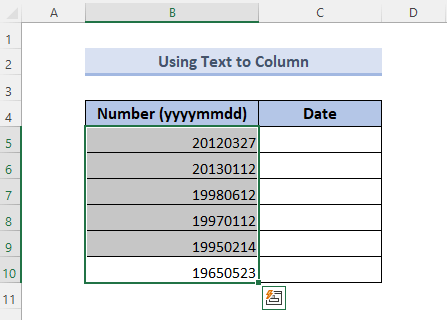
- Pilih Teks ka Kolom tina Alat Data tina Data tab .

- Aya 3 léngkah dina Wizard Téks ka Kolom :
Lengkah 1/3: Pilih Diwatesan jeung klik Next.
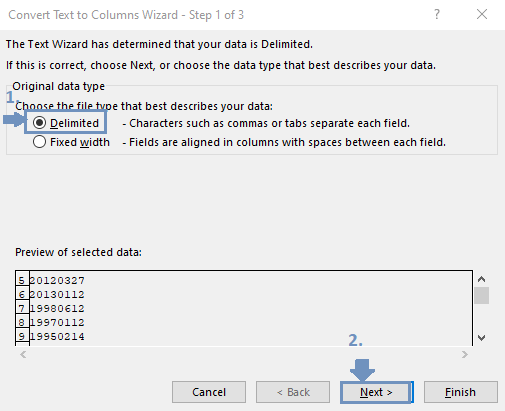
Lengkah 2/3: Simpen sadaya tab teu dipilih teras klik Salajengna .

Lengkah 3/3: Pilih Tanggal sareng tina menu turun-handap pilih YMD . Panungtungan, klik Rengse .

Ahirna, anjeun bakal nempo hasilna saperti ditémbongkeun di handap ieu.

4. Ngagunakeun Macro VBA pikeun Ngarobah Nomer (YYYYMMDD) kana Format Tanggal
Metoda terakhir artikel ieu ngagunakeun VBA Macro pikeun ngarobah angka dina format YYYYMMDD kana format Tanggal.
Anjeun bisa nerapkeun kode VBA makro pikeun ngarobah angka kana format tanggal ngaliwatan léngkah-léngkah ieu:
Léngkah-léngkah :
- Pilih set data nu Anjeun hoyong konvérsi.

- Pencét ALT+F11 tina keyboard anjeun. Ieu bakal muka jandela VBA Macro .
- Pilih lembar kerja anjeun. Teras tina tab Selapkeun pilih Modul .
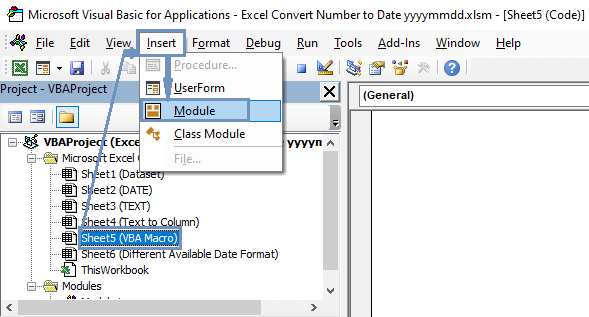
Ieu bakal muka jandela Umum.
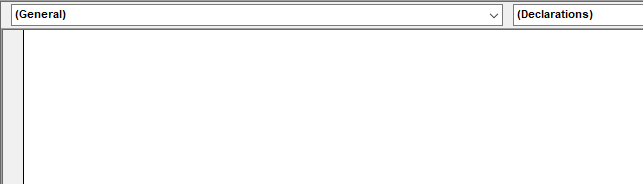
- Ayeuna, anjeun kedah nyerat kodeu di handap dina Jandéla Umum.
Kode:
9948
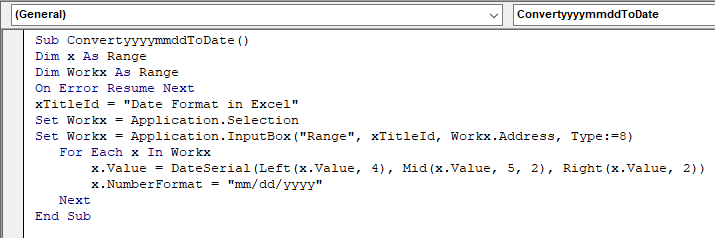
- Simpen file jadi Buku Kerja Macro-Enabled Excel .
- Sanggeus, pencét F5 tina kibor.
Ieu bakal muka kotak leutik.
- Parios rentang data nu dipilih teras klik OK .

Anjeun tiasa ningali hasilna dina lembar kerja anjeun.

Catetan: Metoda ieu bakal nembongkeun hasil dina nu dipilih. data. Ku kituna dataset anjeun bakal leungit sanggeus aplikasi ieumétode. Upami anjeun peryogi ka hareup, teras salin sareng témpél di tempat sanés.
Format Tanggal anu Sadia Béda dina Excel
Excel gaduh seueur Tanggal. format sadia nu sabenerna ngalayanan pamaké. Anjeun ogé tiasa ngamangpaatkeunana ku nuturkeun léngkah-léngkah ieu di handap.
Léngkah-léngkah:
- Pilih data.

- Pencét CTRL+1 tina kibor.
- Ieu bakal muka kotak dimana anjeun kedah milih Kaping tina Nomer. .
- Teras anjeun tiasa ningali rupa-rupa format kanggo kaping. Pilih saha waé anu anjeun pikahoyong.
- Teras klik OK .

Atawa,
- Sanggeus milih data tina tab Imah pilih lungsur-handap dina bagian Jumlah .
- Pilih Format Nomer Lain . Ieu ogé bakal muka kotak dimana anjeun bakal mendakan rupa-rupa format kanggo kaping.

Contona, kami parantos nunjukkeun 3 format anu béda dina gambar di handap ieu.

Stop Konversi Nomer Otomatis ka Kaping
Microsoft rutin ngamutahirkeun MS-Excel sangkan leuwih ramah-pamaké. Salah sahiji fitur anu aya hubunganana nyaéta, sakapeung éta otomatis ngarobih nomer ka tanggal. Upami anjeun hoyong teu malire éta sareng nyimpen data anjeun dina bentuk Nomer, aya sababaraha tip pikeun anjeun.
1. Anjeun tiasa nganggo spasi atanapi tanda kutip sateuacan nomer anu anjeun hoyong ketik. Tanda kutip leuwih hade sabab spasi bisa ngahalangan efisiensi sababaraha pungsi Excel sejenna.
2. deui,Anjeun tiasa milih sél dimana anjeun bakal ngetik data anjeun sareng pencét CTRL+1 . Ieu bakal muka kotak Format Sél . Pilih Teks ti dinya teras klik OK . Ieu bakal ngeureunkeun konvérsi otomatis sareng nyimpen data anjeun dina bentuk téks.
Hal-hal anu Diinget
Anjeun kedah terang pamakean unggal metode teras turutan léngkah-léngkahna sacara saksama pikeun meunangkeun hasil numutkeun sarat anjeun.
Kacindekan
Artikel ngaevaluasi 4 métodeu béda pikeun ngarobah format angka ka tanggal dina Excel. Kami parantos nganggo rumus Excel sapertos DATE , MID , TEXT , sareng saterasna sareng alat Excel sapertos Teks ka Kolom sareng VBA Macro kode pikeun métode. Kuring miharep artikel ieu mangpaat ka anjeun. Pikeun patarosan salajengna, anjeun tiasa nyerat dina bagian koméntar.

